O mundo digital está a progredir a um ritmo acelerado, especialmente após a chegada das ferramentas de IA. Se você se lembra, o Google lançou o Bard no ano passado, um chatbot de IA que pode ser usado de várias maneiras.
Agora, o Google renomeou Bard como Gemini e agora está disponível como um aplicativo independente para Android. Você pode baixar facilmente o aplicativo Gemini Mobile para conversar com o chatbot de IA e turbinar suas ideias.
O aplicativo móvel Gemini pode ser usado de várias maneiras; pode ajudá-lo a escrever uma nota de agradecimento, planejar eventos, depurar código e muito mais. O aplicativo móvel Gemini não está disponível para download na Google Play Store, o que significa que é mais fácil do que nunca ter acesso ao assistente de IA do Google no Android.
mostrar
Download do aplicativo Gemini AI para Android – Como configurar e usar
Então, se você é um grande fã de ferramentas de IA e não quer perder este novo aplicativo assistente de IA, continue lendo o guia. Abaixo, compartilhamos as etapas para baixar e instalar o Google Gemini AI no Android.
Baixe e instale o aplicativo Gemini
É simples baixar e instalar o aplicativo Gemini recém-lançado no Android, pois já está disponível na Google Play Store. Siga as etapas compartilhadas abaixo para instalar o aplicativo Gemini no Android.
Importante: você precisará de uma Conta do Google nos EUA para baixar e usar o aplicativo Gemini. Mesmo que você consiga baixar o aplicativo Gemini, você terá que mudar o idioma e a região para EUA no seu telefone e no Google App para usá-lo.
1. Abra a Google Play Store no seu smartphone Android.
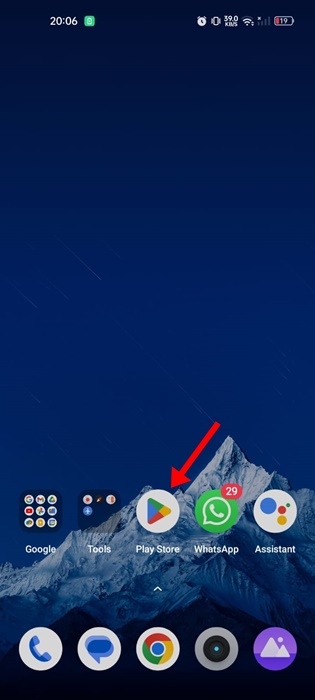
2. Quando a Google Play Store abrir, pesquise Google Gemini. Em seguida, abra o aplicativo Gemini na lista de resultados correspondentes.
3. Quando a página de listagem do aplicativo Google Gemini abrir, toque em Instalar.
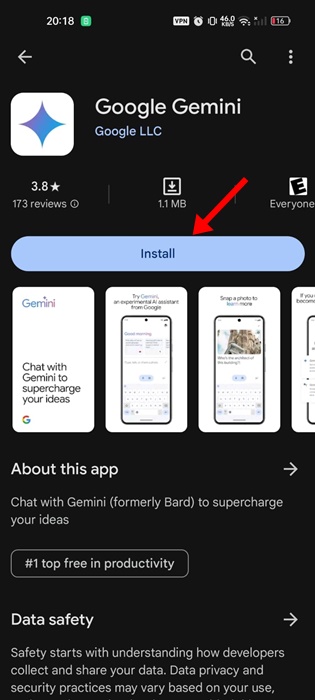
4. Depois de instalado, toque no botão Abrir para iniciar o aplicativo Gemini no Android.
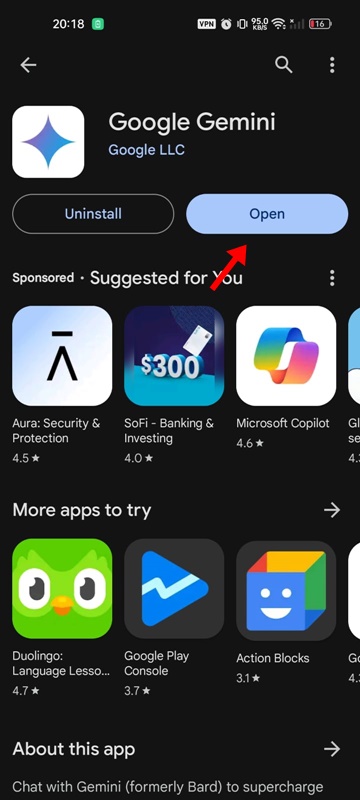
É isso! Isso encerra a parte de download e instalação.
Como configurar o aplicativo Gemini no Android?
Agora que você baixou o aplicativo Gemini no seu Android, é hora de configurá-lo e usá-lo. Veja como você pode configurar o aplicativo Gemini no Android.
1. Para começar, inicie o aplicativo Gemini em seu telefone Android.
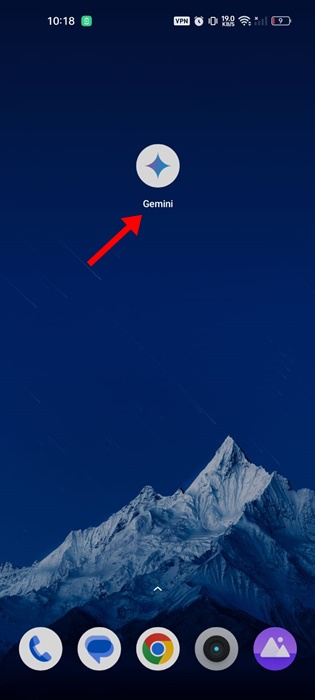
2. Quando o aplicativo abrir, toque no botão Começar no canto inferior direito.
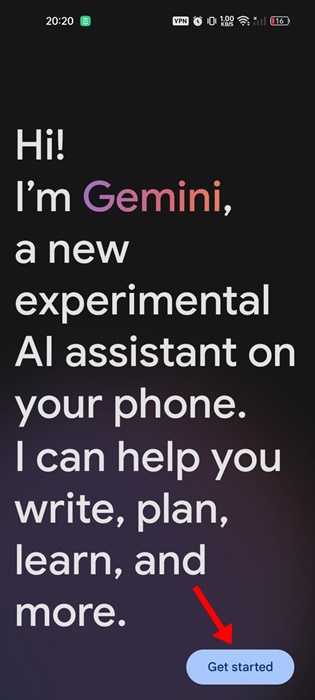
3. Na próxima tela, toque no botão Concordo para aceitar os termos e condições.
É isso! Isso conclui a parte de configuração. Observe que a conclusão da parte de configuração substituirá automaticamente o Google Assistant pelo Gemini AI.
Isso significa que todas as suas solicitações serão tratadas pelo Gemini AI em vez do Google Assistant. E dizer ‘OK, Google’ lançará o Gemini AI em vez do Google Assistant.
Como alternar entre o Google Assistant e o Gemini AI
Nem todo mundo pode ser fã do Gemini AI e preferir usar o Google Assistant. Portanto, se você não achar o Gemini AI útil, siga estas etapas para trazer de volta o Google Assistant.
- Inicie o aplicativo Gemini AI em seu smartphone Android.
- Quando o aplicativo Gemini abrir, toque na foto do seu perfil no canto superior direito.
- No menu que aparece, selecione Configurações.
- Nas configurações do Gemini, toque em assistentes digitais do Google.
- Na tela Escolha seu assistente digital do Google, selecione Google Assistant.
É isso! É assim que você pode alternar manualmente os assistentes digitais do Google em seu telefone Android.
Como corrigir erro de localização do aplicativo Gemini não compatível?
Bem, o aplicativo Gemini está sendo implementado gradualmente para todos os usuários, mas atualmente não é compatível com todos os locais. Portanto, se você receber o erro Localização não suportada no Gemini, tente alterar o idioma padrão do assistente.
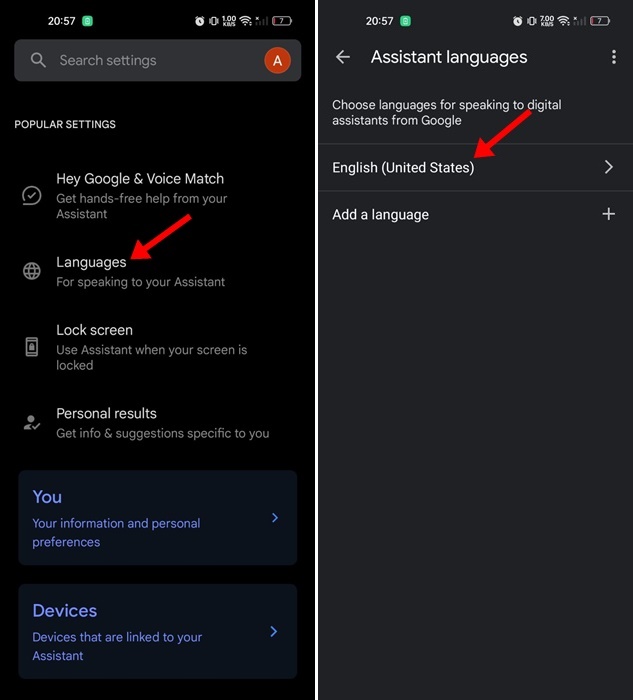
Após a reinicialização, você não receberá erros como ‘Local não suportado’ ou ‘Gemini não está disponível’. Se você ainda receber erros mesmo depois de usar uma Conta do Google e VPN dos EUA, é melhor esperar mais algumas semanas.
Portanto, este guia é sobre como baixar e instalar o aplicativo Gemini AI em um smartphone Android. Também compartilhamos etapas para substituir o Google Assistant pelo Gemini AI no Android. Deixe-nos saber nos comentários abaixo se precisar de mais ajuda neste tópico.
0 Comments